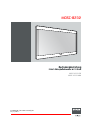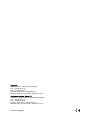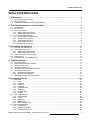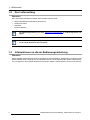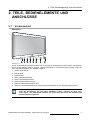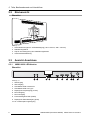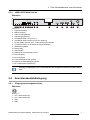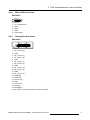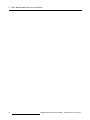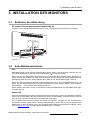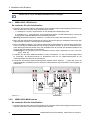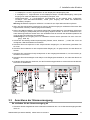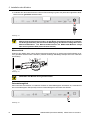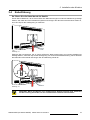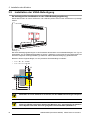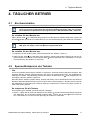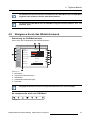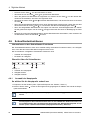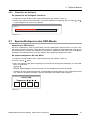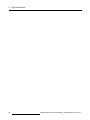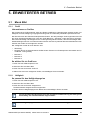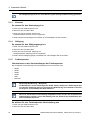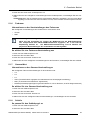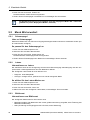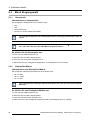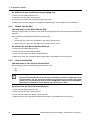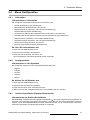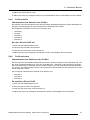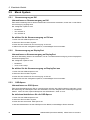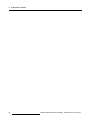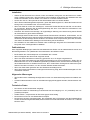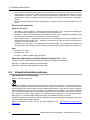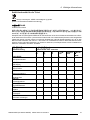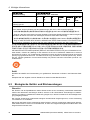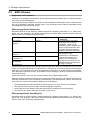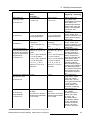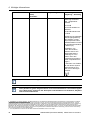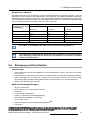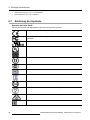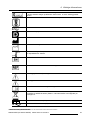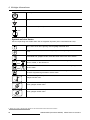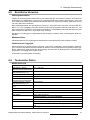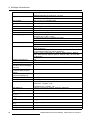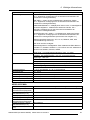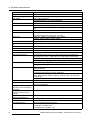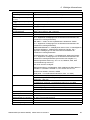Barco MDSC-8232 Benutzerhandbuch
- Kategorie
- Fernseher
- Typ
- Benutzerhandbuch

MDSC-8232
Bedienungsanleitung
31-Zoll-Chirurgiefarbmonitor mit UHD 4K
MDSC-8232 LED
MDSC-8232 MNA
K5902094DE (451920611692DE)/01
01/12/2017

Barco NV
Be
neluxpark 21, 8500 Kortrijk, Belgium
Fon: +32 56.23.32.11
Fax: +32 56.26.22.62
Support: www.barco.com/en/support
Besuchen Sie uns im Internet:: www.barco.com
Registered address: Barco NV
President Kennedypark 35, 8500 Kortrijk, Belgium
Fon: +32 56.23.32.11
Fax: +32 56.26.22.62
Support: www.barco.com/en/support
Besuchen Sie uns im Internet:: www.barco.com
Gedruckt in Belgien

Inhaltsverzeichnis
INHALTSVERZEICHNIS
1. Willkommen! ...................................................................................... 3
1.1 Informationen zum Produkt .................................................................................. 3
1.2 Der Lieferumfang.............................................................................................. 4
1.3 Informationen zu dieser Bedienungsanleitung............................................................. 4
2. Teile, Bedienelemente und Anschlüsse .................................................... 5
2.1 Vorderansicht.................................................................................................. 5
2.2 Rückansicht.................................................................................................... 6
2.3 Ansicht Anschluss............................................................................................. 6
2.3.1 MDSC-8232 LED-Version .............................................................................. 6
2.3.2 MDSC-8232 MNA-Version ............................................................................. 7
2.4 Anschlusskontaktbelegung................................................................................... 7
2.4.1 Eingangsspannungsanschluss......................................................................... 7
2.4.2 DVI-Anschluss (DVI-D) ................................................................................. 8
2.4.3 USB-Anschluss Typ A .................................................................................. 8
2.4.4 Micro-USB-Anschluss................................................................................... 9
2.4.5 DisplayPort-Anschluss.................................................................................. 9
3. Installation des Monitors ....................................................................... 11
3.1 Entfernen der Abdeckung ....................................................................................11
3.2 Schnittstellenanschluss ......................................................................................11
3.2.1 MDSC-8232 LED-Version ..............................................................................12
3.2.2 MDSC-8232 MNA-Version .............................................................................12
3.3 Anschluss der Stromversorgung ............................................................................13
3.4 Kabelführung ..................................................................................................15
3.5 Installation der VESA-Befestigung ..........................................................................16
4. Täglicher Betrieb ................................................................................. 17
4.1 Ein-/Ausschalten ..............................................................................................17
4.2 Sperren/Entsperren der Tastatur ............................................................................17
4.3 Betriebsmodus-LED ..........................................................................................18
4.4 OSD-Menüaktivierung ........................................................................................18
4.5 Navigieren durch das Bildschirmmenü .....................................................................19
4.6 Schnelltastenfunktionen......................................................................................20
4.6.1 Auswahl der Hauptquelle ...............................................................................20
4.6.2 Einstellen der Helligkeit.................................................................................21
4.7 Sperren/Entsperren des OSD-Menüs.......................................................................21
5. Erweiterter Betrieb ............................................................................... 23
5.1 Menü Bild ......................................................................................................23
5.1.1 Profil ......................................................................................................23
5.1.2 Helligkeit..................................................................................................23
5.1.3 Kontrast ..................................................................................................24
5.1.4 Sättigung .................................................................................................24
5.1.5 Farbtemperatur ..........................................................................................24
5.1.6 Farbraum.................................................................................................25
5.1.7 Gamma-Wert.............................................................................................25
5.1.8 Schärfe ...................................................................................................25
5.2 Menü Bild erweitert ...........................................................................................26
5.2.1 Schwarzpegel............................................................................................26
5.2.2 Latenz ....................................................................................................26
5.2.3 Bildformat ................................................................................................26
5.2.4 Bilddrehung ..............................................................................................27
5.2.5 Bildschirmauflösung.....................................................................................27
5.3 Menü Eingangswahl ..........................................................................................28
5.3.1 Hauptquelle ..............................................................................................28
5.3.2 DisplayPort-Modus ......................................................................................28
5.3.3 Automatische Suche ....................................................................................29
K5902094DE (451920611692DE) MDSC-8232 01/12/2017
1

Inhaltsverzeichnis
5.3.4 Ausfallsicherungseingang ..............................................................................29
5.3.5 Modus Zweites Bild .....................................................................................30
5.3.6 Quelle Zweites Bild......................................................................................30
5.4 Menü Konfiguration ...........................................................................................31
5.4.1 Information ...............................................................................................31
5.4.2 Anzeigesprache .........................................................................................31
5.4.3 Quellen-Schnelltaste (Hauptquellenauswahl) ........................................................31
5.4.4 OSD-Einstellung.........................................................................................32
5.4.4.1 Horizontale OSD-Position.........................................................................32
5.4.4.2 Vertikale OSD-Position............................................................................32
5.4.4.3 Einblenddauer OSD ...............................................................................32
5.4.5 Profil aufrufen............................................................................................33
5.4.6 Profil speichern ..........................................................................................33
5.5 Menü System..................................................................................................34
5.5.1 Stromversorgung an DVI ...............................................................................34
5.5.2 Stromversorgung an DisplayPort ......................................................................34
5.5.3 OSD-Sperre..............................................................................................34
5.5.4 Stromsparfunktion.......................................................................................35
5.5.5 DVI-Ausgang.............................................................................................35
6. Wichtige Informationen ......................................................................... 37
6.1 Sicherheitsinformationen.....................................................................................37
6.2 Umweltschutzinformationen .................................................................................40
6.3 Biologische Gefahr und Rücksendungen...................................................................42
6.4 Informationen zur Einhaltung von gesetzlichen Bestimmungen .........................................43
6.5 EMC-Hinweis..................................................................................................44
6.6 Reinigung und Desinfektion..................................................................................47
6.7 Erklärung der Symbole .......................................................................................48
6.8 Rechtliche Hinweise ..........................................................................................51
6.9 Technische Daten .............................................................................................51
2
K5902094DE (451920611692DE) MDSC-8232 01/12/2017

1. Willkommen!
1. WILLKOMMEN!
1.1 Informat ionen zum Produkt
Übersicht
Der MDSC-8232 von Barco ist ein 31-Zoll-Chirurgiemonitor mit Ultra High Definition (UHD). Gezielt ent-
wickelt für die Verwendung im OP bietet der MDSC-8232 ein leicht zu reinigendes Design, schlaue Me-
chaniken und die detailreichsten Bilder im heutigen OP.
Sorgenfreiheit
Perfekte Hand-Augen-Koordination: Die hohe Helligkeit, der hohe Kontrast und die Auflösung in UHD
4K bieten Chirurgen eine hervorragende Tiefenwahrnehmung und genaueste Bilder. Der MDSC-8232
stellt Bilder mit unvergleichlicher Genauigkeit in Farbe und Graustufen und einer Latenz von fast Null dar ,
wodurch er hervorragend für die Verwendung mit modernen Endoskopie-Kamerasystemen gee
ignet ist.
Mehrere Quellen, Bildgebung für mehrere Monitore: Mit der breit angelegten Eingangskonnektivität bietet
der MDSC-8232 auch eine flexible Multimodalitäts-Bildgebung in neu integrierten OPs. Dank der extrem
hellen Hintergrundbeleuchtung mit Beleuchtungsstabilisierung (BLOS) stellt der Chirurgiemonitor auch
eine lange Lebensdauer und niedrigen Stromverbrauch sicher.
Problemlose Installation
Der MDSC-8232 umfasst ein schlaues Kabelmanagementsystem, das die Kabel verbirgt, sodass das
Gerät ohne Kabelwirrwarr positioniert werden kann. Er ist mit e
iner VESA 100-und VESA 200-Schnitt-
stelle ausgestattet, die eine einfache Befestigung an Chirurgiegalgen und Federarmen ermöglicht. Diese
Chirurgiemonitore, die in unterschiedlichen Modellen verfügbar sind, bieten auch zahlreiche Konnektivi-
tätsoptionen und eine Fernsteuerung.
Einfache Benutzung
Der MDSC-8232 von Barco ermöglicht dank der glatten Oberfläche und dem Bildschirmschutz eine leichte
Reinigung.
Merkmale
• 31-Zoll-Widescreen-LCD mit UHD-4K-Auflösung und 10 Bit pro Farbe
• Großer Betrachtungswinkel
• Großer Farb-Gamut
• LED-Hintergrundbeleuchtung mit hoher Helligkeit
• Hintergrundbeleuchtung-Ausgabestabilisierung über Zeit
• Fortschrittliche Full-10-Bit-Bildverarbeitungsalgorithmen mit 14-Bit-LUT
• UHD-4K-Eingang an Display Port oder Faseroptik Nexxis (nur MDSC-8232 MNA), FHD-Eingang an
DVI und 3G-SDI
• Einfache Befestigung an einem Galgen
Innovative Funktionen, wie ein Ausfallsicherungsmodus, sind ebenfalls verfügbar, um eine maximale Fle-
xibilität bei der Installation des Monitors zu ermöglichen und sicherzustellen, dass jederzeit ein Siche-
rungssignal für die sichere Durchführung der chirurgischen Eingriffe verfügbar ist.
K5902094DE (451920611692DE) MDSC-8232 01/12/2017
3

1. Willkommen!
1.2 D er Lieferumfang
Übersicht
Der Lieferumfang des Monitors MDSC-8232 umfasst folgende Teile:
• MDSC-8232-Bedienungsanleitung (Broschüre)
• DisplayPort-Kabel
• Netzkabel
• Externes Netzteil
Die Bedienungsanleitung ist unter www.b arco.com/support in anderen Sprachen ver-
fügbar.
Bewahren Sie die Originalverpackung auf. Sie wurde für diesen Monitor entworfen und
ist der ideale Schutz für den Transport.
1.3 Informa tio nen zu dieser Bedienungsan leitu ng
Übersicht
Dieses Handbuch bietet dem Benutzer Unterstützung bei der Installation, Konfiguration und Nutzung des
Monitors MDSC-8232. Abhängig von der speziellen Version, die Sie gekauft haben, gelten einige Funktio-
nen und Optionen, die in diesem Dokument beschrieben werden, möglicherweise nicht für Ihren Monitor.
4
K5902094DE (451920611692DE) MDSC-8232 01/12/2017

2. Teile, Bedienelemente und Anschlüsse
2. TEILE, BEDIENELEMENTE UND
ANSCHLÜSSE
2.1 Vorderan sich t
Übersicht
1
2
3 4 5 6 7 8
Abbildung 2- 1
An der Vorderseite des Monitors befindet sich ein kapazitives Tastenfeld mit sieben Tasten. Standardmä-
ßig ist nur die Standby-Taste (7) sichtbar. Weitere Informationen zur Aktivierung der Tastatur finden Sie
unter "Sperren/Entsperren der Tastatur", Seite 17.
1. Quellen-Schnelltaste
2. Abwärtstaste
3. Aufwärtstaste
4. Taste OSD-Menü/Eingabe
5. Taste Links/Helligkeit senken
6. Taste Rechts/Helligkeit steigern
7. Stand-by-Taste/Energiemodus-LED
8. Taste zum Sperren/Entsperren der Tastatur (Membranschalter an der Unterseite des Monitors)
Die Taste zum Sperren/Entsperren der Tastatur kann versehentlich aktiviert werden,
wenn Sie den Monitor auf eine ebene Oberfläche stellen, während die Taste nach
unten weist. Ein dauerhaftes Drücken der Taste wird aber durch die Software zur
Tastatursteuerung ignoriert.
K5902094DE (451920611692DE) MDSC-8232 01/12/2017 5

2. Teile, Bedienelemente und Anschlüsse
2.2 Rückansich t
Übersicht
1
2
3
4
Abbildung 2- 2
1. Schraubenbohrungen für VESA-Befestigung (100 x 100 mm, 200 x 100 mm)
2. Kabelführungskanal
3. Clip für die V erlängerung des Kabelführungskanals
4. Anschlussfachabdeckung
2.3 A nsi cht Anschluss
2.3.1 MDSC-8232 LED-Version
Übersicht
2 3 4 5 9 106 7 81
Abbildung 2- 3
1. SDI-Eingang
2. SDI-Ausgang
3. Schnittstelle USB 2.0 Micro-B
4. Schnittstelle USB 2.0 Typ A
5. DisplayPort-Haupteingang (rechts)
6. DVI-D-Eingang
7. DVI-D-Ausgang
8. Potenzialausgleich-Stift (POAG)
9. DisplayPort-Sekundäreingang (links)
10. 24-V-Gleichspannungseingang
6
K5902094DE (451920611692DE) MDSC-8232 01/12/2017

2. Teile, Bedienelemente und Anschlüsse
2.3.2 MDSC-8232 MNA-Version
Übersicht
11 5 12 16 1713 14 151096 8754321
Main
(1)
2nd
(2)
Abbildung 2- 4
1. Kopfhörerausgang
2. Mikrofoneingang
3. Audio-Ausgangsleitung
4. Audio-Eingangsleitung
5. Schnittstelle USB 2.0 Typ A (4 x)
6. Schnittstelle USB 2.0 Micro-B (nur zur Wartung)
7. (2) Sekundäre optische SFP+ 10-Gb-Ethernet-Schnittstelle
8. (1) Optische SFP+ 10-Gb-Ethernet-Hauptschnittstelle
9. Identifizierungstaste
10. SDI-Eingang
11. SDI-Ausgang
12. DisplayPort-Haupteingang (rechts)
13. DVI-D-Eingang
14. DVI-D-Ausgang
15. Potenzialausgleich-Stift (POAG)
16. DisplayPort-Sekundäreingang (links)
17. 24-V-Gleichspannungseingang
Eingang und Ausgang 1 bis 9 sind direkt mit dem e ingebauten Nexxis-Decoder verbun-
den.
2.4 Anschlusskontaktbelegung
2.4.1 Eingangsspannungsanschluss
Übersicht
1
2
3
4
Abbildung 2- 5
1. +24 V Gleichspannung.
2. +24 V Gleichspannung.
3. GND
4. GND
K5902094DE (451920611692DE) MDSC-8232 01/12/2017
7

2. Teile, Bedienelemente und Anschlüsse
ACHTUNG: Die Masse- und Schutzanschlüsse am Stromanschluss haben keine Masse-
schutzfunktion. Ein Ma sseschutz wird über eine n speziellen Stift bereitgestellt (siehe
"Anschluss der Stromversorgung", Seite 13).
2.4.2 DVI-Anschluss (DVI-D)
Übersicht
Abbildung 2- 6
1. D2_Rx- (T.M.D .S.)
2. D2_Rx+ (T.M.D.S.)
3. Masse (Abschirmung Daten 2)
4. Nicht belegt
5. Nicht belegt
6. SCL (für DDC)
7. SDA (für DDC)
8. Nicht belegt
9. D1_Rx- (T.M.D .S.)
10. D1_Rx+ (T.M.D.S.)
11. Masse (Abschirmung Daten 1)
12. Nicht belegt
13. Nicht belegt
14. +5-V-Ausgang (*)
15. Masse (Kabelsensor)
16. Hot Plug-Erkennung (*)
17. D0_Rx- (T.M.D.S.)
18. D0_Rx+ (T.M.D.S.)
19. Masse (Abschirmung Daten 0)
20. Nicht belegt
21. Nicht belegt
22. Masse (Abschirmung Takt)
23. CK_Rx+ (T.M.D.S.)
24. CK_Rx- (T.M.D.S.)
(*) +5-V-Gleichstromausgang, wählbar auf Stift 14 oder 16 über das OSD-Menü (+5 V ± 10 % bei 500 mA
(max.))
2.4.3 USB-Anschluss Typ A
Übersicht
Abbildung 2- 7
1. +5-V-Gleichstrom
2. Data -
3. Data +
4. GND
8
K5902094DE (451920611692DE) MDSC-8232 01/12/2017

2. Teile, Bedienelemente und Anschlüsse
2.4.4 Micro-USB-Anschluss
Übersicht
12345
Abbildung 2- 8
1. +5-V-Gleichstrom
2. Data -
3. Data +
4. GND
5. Nicht belegt
2.4.5 DisplayPort-Anschluss
Übersicht
19 17 15 13 11 9 7 5 3 1
20 18 16 14 12 10 8 6 4 2
Abbildung 2- 9
1. ML_Lane 0 (p)
2. GND
3. ML_Lane 0 (n)
4. ML_Lane 1 (p)
5. GND
6. ML_Lane 1 (n)
7. ML_Lane 2 (p)
8. GND
9. ML_Lane 2 (n)
10. ML_Lane 3 (p)
11. GND
12. ML_Lane 3 (n)
13. CONFIG1
14. CONFIG2
15. AUX CH (p)
16. GND
17. AUX CH (n)
18. Hot Plug
19. Rückleitung
20. DP_PWR (+3,3 V Gleichstrom, bei max. 500 mA)
K5902094DE (451920611692DE) MDSC-8232 01/12/2017
9

2. Teile, Bedienelemente und Anschlüsse
10 K5902094DE (451920611692DE) MDSC-8232 01/12/2017

3. Installation des Monitors
3. INSTALLATION DES M ONITORS
3.1 Entfernen d e r A bd eckung
So nehmen Sie die Anschlussfachabdeckung ab
Schieben Sie die Anschlussfachabdeckung nach unten, um Zugriff auf die Anschlüsse zu erhalten.
Abbildung 3- 1
3.2 Schn ittstel lenan schluss
Info
Beim MDSC-8232 können mehrere Videoeingänge belegt werden. Das Umschalten zwischen den ver-
schiedenen Eingängen ist über die Quellen-Schnelltaste (
) problemlos möglich.
Wenn mehr als eine Videoquelle angeschlossen ist, ist außerdem die Funktionen Bild-in-Bild (PiP) ver-
fügbar, wodurch Sie die Bilder von zwei unterschiedlichen Videoeingängen gleichzeitig anzeigen können.
Einzelheiten finden Sie unter "Modus Z weites Bild", Seite 30 und "Quelle Zweites Bild", Seite 30.
Neben den Videoeingangsanschlüssen verfügt der MDSC-8232 auch über Videoausgabefunktionen, mit
denen Sie alle Videoeinspeisungen über den MDSC-8232 an einen anderen Monitor, einen Projektor,
Videorekorder ... durchschleifen od
er duplizieren können.
Dieses Kapitel beschreibt, wie die verschiedenen Videoschnittstellenarten an den MDSC-8232 ange-
schlossen werden.
Nexxis OR
Wenn Sie den MDSC-8232 an Barcos Nexxis OR-System anschließen, können Sie Videobilder, Grafiken,
Audio und Computerdaten über das IP-Netzwerk in einem unverarbeiteten, unkomprimierten Format im
OP und sogar zwischen verschiedenen OP-Bereichen weitergeben.
Um den MDSC-8232 mit Barcos Nexxis OP-System zu verbinden, verbinden Sie die 10-Gb-Ethernet-
Schnittstelle mit dem Nexxis-Switch. Weitere Informationen zu Nexxis OR und zur Konfiguration des
MDSC-8232 in Ihrem Netzwerk sind in den entsprechenden Bedienungsanleitungen verfügbar. Besu-
chen Sie w
ww.barco.com, um diese Bedienungsanleitungen zu erhalten.
K5902094DE (451920611692DE) MDSC-8232 01/12/2017
11

3. Installation des Monitors
Nexxis OR ist nur für die MDSC-8232 MNA-Version v erfügbar.
3.2.1 MDSC-8232 LED-Version
So verbinden S ie die Schnittstellen
1. Schließen Sie eine oder mehrere Videoquellen an die entsprechenden Videoeingänge des Monitors an.
UHD-4K-Video kann auf zwei Arten angeschlossen werden:
- 1 x DisplayPort 1.2 MST, angeschlossen an den DisplayPort-Haupteingang oder
- 2 x DisplayPort 1.1, angeschlossen an den DisplayPort-Haupt- und Sekundäreingang, wobei jeder
Eingang eine Hälfte des Bildschirms (rechts/links) einspeist.
Warnung:Zertifizierte DisplayPort-VESA-DP 1.2-Kabel für 5,4 Gbps HBR2 werden empfohlen.
2. Wenn der SDI-Videoeingang verbunden ist, kann an den SDI-Ausgang ein zusätzlicher SDI-Video-Sink
angeschlossen werden (= SDI-Eingang-Durchschleifen).
3. Klonen des Bildschirmbildes: Das gesamte aktive Bild auf dem Bildschirm (einschließlich OSD) kann
auf ein FHD-Signal (1080p/1080i) am DVI-Ausgang dupliziert werden, an den ein zusätzlicher DVI-
Video-Sink angeschlossen werden kann. Bei 4K-Bildern wird der zentrale Teil des Bildes (Pillarbox auf
16:9) auf die FHD-Auflösung herunterskaliert.
Anmerkung:Der DVI-Ausgang muss im OSD-Menü aktiviert werden (beachten Sie dazu "DVI-Aus-
gang", Seite 35).
4. Verbinden Sie die Micro-USB-Schnittstelle mit einer Workstation, um das Fernsteuerungsprotokoll
zu verwenden, die Monitor-Firmware zu aktualisieren oder um ein USB-Peripheriegerät an die
USB-Schnittstelle des Monitors anzuschließen.
5. Verwenden Sie beliebige USB-Peripheriegeräte (Tastatur, Maus, Webcam ...), indem Sie sie an die
USB-Schnittstelle anschließen (ein an den Micro-USB-Anschluss angeschlossener Host-Computer ist
erforderlich).
2
3
1
54
Abbildung 3- 2
3.2.2 MDSC-8232 MNA-Version
So verbinden S ie die Schnittstellen
1. Schließen Sie eine oder mehrere Videoquellen an die entsprechenden Videoeingänge des Monitors an.
UHD-4K-Video kann auf drei Arten angeschlossen werden:
12
K5902094DE (451920611692DE) MDSC-8232 01/12/2017

3. Installation des Monitors
- 1 x DisplayPort 1.2 MST, angeschlossen an den DisplayPort-Haupteingang oder
- 2 x DisplayPort 1.1, angeschlossen an den DisplayPort-Haupt- und Sekundäreingang, wobei jeder
Eingang eine Hälfte des Bildschirms (rechts/links) einspeist, oder
- Nexxis-Verbindung: 2 x 10-Gb-Ethernet, angeschlossen an die optische SFP+ 10-Gb-Ether-
net-Haupt- oder Sekundärschnittstelle, wobei jeder Eingang eine Hälfte des Bildschirms
(rechts/links) einspeist.
Warnung:Zertifizierte DisplayPort-VESA-DP 1.2-Kabel für 5,4 Gbps HBR2 werden empfohlen.
2. Wenn der SDI-Videoeingang verbunden ist, kann an den SDI-Ausgang ein zusätzlicher SDI-Video-Sink
angeschlossen werden (= SDI-Eingang-Durchschleifen).
3. Klonen des Bildschirmbildes: Das gesamte aktive Bild auf dem Bildschirm (einschließlich OSD) kann
auf ein FHD-Signal (1080p/1080i) am DVI-Ausgang dupliziert werden, an den ein zusätzlicher DVI-
Video-Sink angeschlossen werden kann. Bei 4K-Bildern wird der zentrale Teil des Bildes (Pillarbox auf
16:9) auf die FHD-Auflösung herunterskaliert.
Anmerkung:Der DVI-Ausgang muss im OSD-Menü aktiviert werden (beachten Sie dazu "DVI-Aus-
gang", Seite 35).
4. Verwenden Sie beliebige USB-Peripheriegeräte (Tastatur, Maus, Webcam ...), indem Sie sie an die
verfügbaren USB-Schnittstellen anschließen.
5. Schließen Sie einen Kopfhörer an den entsprechenden Ausgang an, um über Nexxis gesendeten Ton
zu hören.
6. Schließen Sie ein Mikrofon an den entsprechenden Eingang an, um gesprochenen Ton über Nexxis zu
senden.
7. Schließen Sie (einen/einen Satz) Lautsprecher an die Ausgangsschnittstelle an, um über Nexxis ge-
sendeten Ton zu hören.
8. Schließen Sie einen beliebigen Audio-Player an die Eingangsschnittstelle an, um Audio über Nexxis zu
senden.
9. Verbinden Sie den Monitor mit Nexxis, um das Fernsteuerungsprotokoll zu verwenden oder die Monitor-
Firmware zu aktualisieren.
2 1
3
4
MP3
1
4
5
6
7
8 9
Abbildung 3- 3
3.3 Anschluss der Stromversorgung
So schließen Sie die Stromversorgung an
1. Schließen Sie das mitgelieferte externe Gleichstromnetzteil an den +24-V-Gleichstromeingang des Mo-
nitors an.
K5902094DE (451920611692DE) MDSC-8232 01/12/2017
13

3. Installation des Monitors
2. Verbinden Sie das andere Ende der externen Stromversorgung über das passende mitgelieferte Netz-
kabel mit einer geerdeten Netzsteckdose.
Abbildung 3- 4
ACHTUNG: Der externe Gleichstrom-Netzadapter darf nur an einen Netzanschluss mit
Masseschutz angeschlossen werden, um das Risiko eines Stromschlags zu vermeiden.
Die Erdungsverbindung am Gleichstrom-Netzeingang des Monitors verfügt über keine
Masseschutzfunktion. Der Masseschutzanschluss des MDSC-8232-Monitors erfolgt
über einen speziellen Stift (siehe nächste Schritte).
Masseschutz
Erden Sie den MDSC-8232, indem Sie den Masseschutzstift über ein gelb-grünes AWG18-Kabel mit ei-
nem geerdeten Netzanschluss verbinden (maximal zulässige Kabellänge entsprechend der nationalen
Vorschriften).
Abbildung 3- 5
ACHTUNG: Der Monitor muss geerdet werde
n.
Potenzialausgleich
Wenn zwischen dem Monitor und anderen Geräten ein Potenzialausgleich erforderlich ist, verbinden Sie
den Potenzialausgleich-Stift (POAG) mit dem Potenzialausgleich-Anschluss des Geräts.
Abbildung 3- 6
14 K5902094DE (451920611692DE) MDSC-8232 01/12/2017

3. Installation des Monitors
3.4 Kabelführung
So führen Sie die Kabel durch die Kanäle
Führen Sie bei Monitoren, die an einem VESA-Arm mit Vorkehrungen zur internen Kabelführung befestigt
werden, alle Kabel durch den Kabelführungskanal und bringen Sie dann das Anschlussfach wieder an,
ohne den Clip für die Verlängerung zu entfernen.
Abbildung 3- 7
Entfernen Sie bei Monitoren, die an einem VESA-Arm ohne Vorkehrungen zur internen Kabelführung
befestigt werden, zuerst den Clip für die Verlängerung von der Anschlussfachabdeckung, führen Sie dann
alle Kabel durch den Kanal und bringen Sie die Abdeckung wieder an.
Abbildung 3- 8
ACHTUNG: Wenn der M onitor in ein medizinisches System integriert wird, achten Sie
auf die Fixierung aller Kabel, um ein unerwünschtes Loslösen zu verhindern.
K5902094DE (451920611692DE) MDSC-8232 01/12/2017 15

3. Installation des Monitors
3.5 Installation der VESA-Befestigung
So befestigen Sie den M onitor an der VESA-B efestigungslösung
Dieser Monitor kann an einem VESA-Arm oder -Ständer (VESA 100 mm oder VESA 200 mm) befestigt
werden.
Abbildung 3- 9
Die VESA-Befestigungsbohrungen an der Rückseite des Monitors sind mit Blindbefestigern vom Typ V4
ausgestattet, um die VESA-Montageplatte zu fixieren. Abhängig von der Dicke (D) der VESA-Platte und
der Dicke möglicher Unterlegscheiben (U) sollte eine andere Schraubenlänge (L) gewählt werden.
Beachten Sie die folgende Regel, um eine passende Schraubenlänge zu wählen:
•L
min
=D+U+15mm
•L
max
=D+U+18mm
T
W
L
min
Lmax
Abbildung 3- 10
ACHTUNG: Es ist ein Ha ltearm zu verwenden, der den VESA-Anforderungen entspricht.
ACHTUNG: Die VESA-Schnittstelle des Monitors wurde für den Sicherheitsfaktor 6 kon-
zipiert (sie hält das sechsfache Gewicht des Monitors aus). Verwenden Sie im medizini-
schen System einen Arm mit einem geeigneten Sicherheitsfaktor (IEC60601–1).
16 K5902094DE (451920611692DE) MDSC-8232 01/12/2017

4. Täglicher Betrieb
4. TÄGLICHER BETRIEB
4.1 E in-/Au sschalten
Bei den unten beschriebenen Schritten wird vorausgesetzt, dass der Monitor mit Gleich-
strom versorgt wird. Überprüfen Sie den Status der Betriebsmodus-LED, um zu prüfen,
ob der Monitor mit Gleichstrom versorgt wird (siehe " Betriebsmodus-LED ", Seite 18).
So schalten Sie den Monitor ein
Halten Sie die Taste (3-4 Sekunden lang) gedrückt, bis die gesamte Tastatur aufleuchtet. Lassen S
ie
die Taste
danach (innerhalb von 2 Sekunden) los, um eine erneute Sperrung der Tastatur zu verhindern.
Wenn die Hintergrundbeleuchtung der Tastatur leuchtet, leuchtet die Betriebsmodus-
LED grün und zeigt so, dass der Monitor eingeschaltet wird.
SoschaltenSiedenMonitoraus
1. Entsperren Sie die Tastatur (siehe "Sperren/Entsperren der Tastatur", Seite 17).
2. Halten Sie die Taste
(3-4 Sekunden lang) gedrückt, während die Tastatur entsperrt ist, bis die ge-
samte Tastatur schnell blinkt. Lassen Sie die Taste
danach (innerhalb von 2 Sekunden) los, um eine
erneute Sperrung der Tastatur zu verhindern.
4.2 Sperren/Entsperren der Tastatur
Info
Um eine ungewollte Aktivierung der Tastatur zu verhindern, wurde ein Sperrmechanismus integriert. Das
bedeutet, dass die Tastatur entsperrt werden muss, bevor sie genutzt werden kann, um die Monitorein-
stellungen zu ändern. Standardmäßig werden alle Tasten mit Ausnahme der
-Taste abgeblendet, um
anzuzeigen, dass die Tastatur gesperrt ist.
Nachdem Sie die Tastatur entsperrt haben, leuchten alle Tasten. Durch das Berühren einer der Taste bei
aktivierter Hintergrundbeleuchtung wird die Funktion dieser Taste ausgeführt. Werden jedoch innerhalb
des Zeitablaufs (10 Sekunden) keine weiteren Aktionen vorgenommen, erlöschen die Tasten und die Ta-
statur wird wieder gesperrt.
So entsperren Sie die Tastatur
Zur Entsperrung der Tastatur sind zwei Optionen verfügbar:
1. Option 1: Halten Sie die Taste zum Entsperren der Tastatur (
) an der Unterseite des Monitors gedrückt
(0,5 Sekunden), bis die gesamte Tastatur langsam blinkt. Lassen Sie die Taste
danach (innerhalb
von 2 Sekunden) los, um eine erneute Sperrung der Tastatur zu verhindern.
K5902094DE (451920611692DE) MDSC-8232 01/12/2017
17

4. Täglicher Betrieb
Abbildung 4- 1
2. Option 2: Halten Sie die Taste (3-4 Sekunden lang) gedrückt, bis die gesamte Tastatur langsam
blinkt. Lassen Sie die Taste
danach (innerhalb von 2 Sekunden) los, um eine erneute Sperrung der
Tastatur zu verhindern.
So sperren Sie die Tastatur
Nach 10 Sekunden Inaktivität wird die Tastatur automatisch gesperrt. Das gilt jedoch nic
ht für die Navi-
gation im OSD-Menü, während der die Tastatur entsperrt bleibt.
4.3 B etrieb smo dus-LED
Informationen zur Betriebsmodus-LED
Über die Betriebsanzeige-LED wird der Status des Geräts angezeigt:
AUS Vollständig ausgeschaltet (die Stromversorgung wurde getrennt)
Blinkt orange
Ruhezustand (Ausschalten über die Standby-Taste (
))
Leuchtet orange
Monitor befindet sich im Energiesparmodus (Hintergrundbeleuchtung und LCD
aus)
Blinkt grün/orange Sucht ein Signal
Hinweis: Wenn der Energiesparmodus aktiviert ist, wechselt der Monitor
automatisch in den Energiesparmodus, wenn er 10 Sekunden lang nach einem
Signal gesucht und keines gefunden hat.
Leuchtet grün
Der Monitor verfügt über ein gültiges Eingangssignal.
4.4 OSD-Menü aktivierung
So aktivieren Sie das Bildschirmmenü
1. Schalten Sie den Monitor ein (siehe "Ein-/Ausschalten", Seite 17).
2. Entsperren Sie die Tastatur (siehe "Sperren/Entsperren der Tastatur", Seite 17).
3. Drücken Sie die
-Taste.
Dadurch wird das OSD-Hauptmenü im unteren rechten Bereich des Bildschirms angezeigt. Wenn in-
nerhalb der nächsten 30 Sekunden keine Aktion durchgeführt wird, wird das OSD-Menü wieder aus-
geblendet.
Wenn nach dem Betätigen der
-Taste das Fenster OSD-Sperre angezeigt wird, wurde die OSD-Sperre
aktiviert. Ausführliche Informationen und Anweisungen zum Entsperren des OSD-Menüs finden Sie un-
ter "Sperren/Entsperren des OS
D-Menüs", Seite 21.
18
K5902094DE (451920611692DE) MDSC-8232 01/12/2017
Seite wird geladen ...
Seite wird geladen ...
Seite wird geladen ...
Seite wird geladen ...
Seite wird geladen ...
Seite wird geladen ...
Seite wird geladen ...
Seite wird geladen ...
Seite wird geladen ...
Seite wird geladen ...
Seite wird geladen ...
Seite wird geladen ...
Seite wird geladen ...
Seite wird geladen ...
Seite wird geladen ...
Seite wird geladen ...
Seite wird geladen ...
Seite wird geladen ...
Seite wird geladen ...
Seite wird geladen ...
Seite wird geladen ...
Seite wird geladen ...
Seite wird geladen ...
Seite wird geladen ...
Seite wird geladen ...
Seite wird geladen ...
Seite wird geladen ...
Seite wird geladen ...
Seite wird geladen ...
Seite wird geladen ...
Seite wird geladen ...
Seite wird geladen ...
Seite wird geladen ...
Seite wird geladen ...
Seite wird geladen ...
Seite wird geladen ...
Seite wird geladen ...
Seite wird geladen ...
-
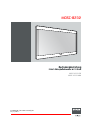 1
1
-
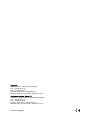 2
2
-
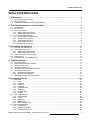 3
3
-
 4
4
-
 5
5
-
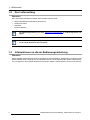 6
6
-
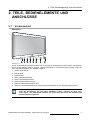 7
7
-
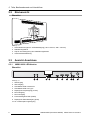 8
8
-
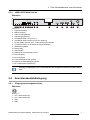 9
9
-
 10
10
-
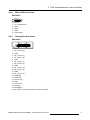 11
11
-
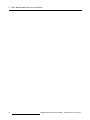 12
12
-
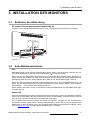 13
13
-
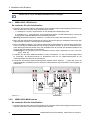 14
14
-
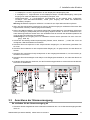 15
15
-
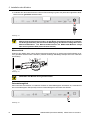 16
16
-
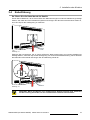 17
17
-
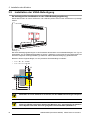 18
18
-
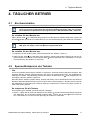 19
19
-
 20
20
-
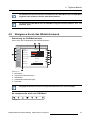 21
21
-
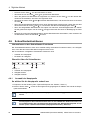 22
22
-
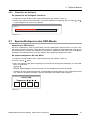 23
23
-
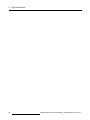 24
24
-
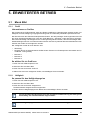 25
25
-
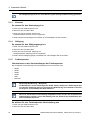 26
26
-
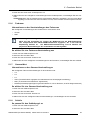 27
27
-
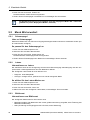 28
28
-
 29
29
-
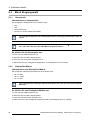 30
30
-
 31
31
-
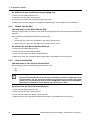 32
32
-
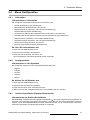 33
33
-
 34
34
-
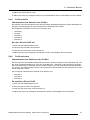 35
35
-
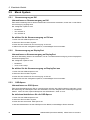 36
36
-
 37
37
-
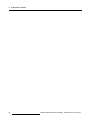 38
38
-
 39
39
-
 40
40
-
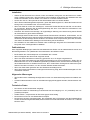 41
41
-
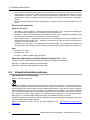 42
42
-
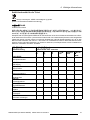 43
43
-
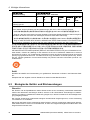 44
44
-
 45
45
-
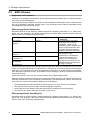 46
46
-
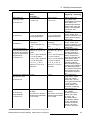 47
47
-
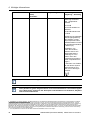 48
48
-
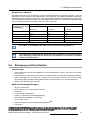 49
49
-
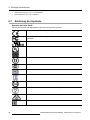 50
50
-
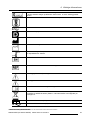 51
51
-
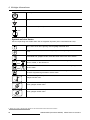 52
52
-
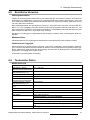 53
53
-
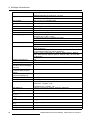 54
54
-
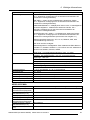 55
55
-
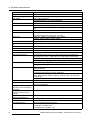 56
56
-
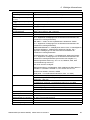 57
57
-
 58
58
Barco MDSC-8232 Benutzerhandbuch
- Kategorie
- Fernseher
- Typ
- Benutzerhandbuch
Verwandte Artikel
-
Barco MDSC-8232 Benutzerhandbuch
-
Barco E192HSA Benutzerhandbuch
-
Barco MDSC-8255 Benutzerhandbuch
-
Barco MDSC-8231 Benutzerhandbuch
-
Barco MDSC-8231 Benutzerhandbuch
-
Barco MDSC-8231 Benutzerhandbuch
-
Barco MDSC-8255 Benutzerhandbuch
-
Barco MDSC-8232 M3D Benutzerhandbuch
-
Barco MDSC-8255 Benutzerhandbuch
-
Barco MDSC-8232 M3D Benutzerhandbuch